Cách dùng Google Keep và Calendar lập kế hoạch cá nhân hiệu quả
Làm việc trong ngành Marketing, thiết kế hay vận hành, bạn luôn gặp áp lực “nghẹt thở” bởi deadline, cuộc họp, lịch chạy Ads, kế hoạch content… Nếu không biết cách quản lý thời gian, bạn sẽ dễ quên việc quan trọng, rối kế hoạch và kiệt sức.
Bài viết này chia sẻ cách kết hợp Google Keep và Google Calendar lập kế hoạch cá nhân thực chiến, giúp bạn:
- Quản lý công việc rõ ràng, dễ rà soát.
- Sắp xếp thứ tự ưu tiên, không bỏ sót việc.
- Tối ưu thời gian làm việc, giảm stress.
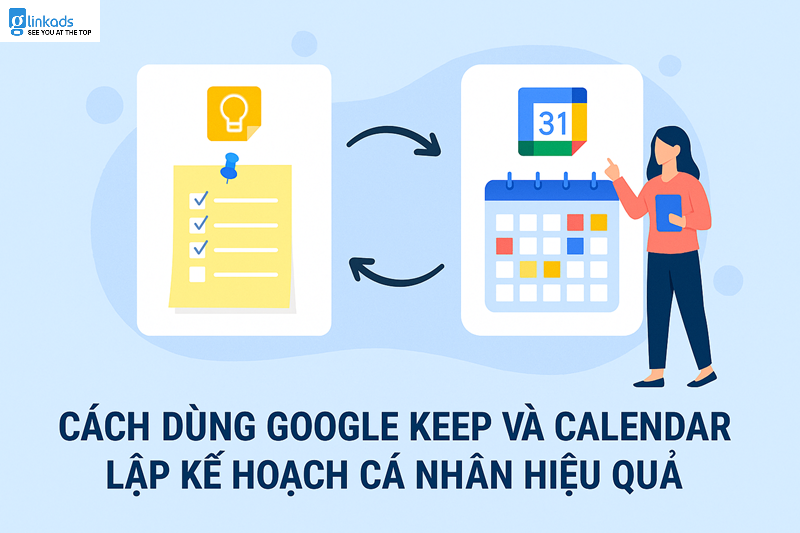
1. Vì sao nên kết hợp Google Keep và Calendar?
Google Keep:
- Ghi nhanh ý tưởng, danh sách việc cần làm.
- Chia nhãn màu để dễ phân loại công việc.
- Đồng bộ trên điện thoại và laptop.
Google Calendar:
- Quản lý lịch trình, cuộc hẹn, deadline dự án.
- Tạo nhắc nhở, thông báo trước lịch quan trọng.
- Xem tổng quan công việc theo tuần/tháng.
Khi kết hợp, Google Keep giúp bạn lưu công việc nhanh, Calendar giúp bạn đặt thời gian thực hiện, tránh để công việc tồn đọng, quên xử lý.
2. Cách kết hợp Google Keep và Calendar lập kế hoạch cá nhân
Bước 1: Ghi nhanh công việc cần làm vào Google Keep
* Mỗi đầu ngày/tuần, note lại:
Việc cần hoàn thành.
Ý tưởng content, Ads, checklist cần làm.
Ghi việc quan trọng cần lên lịch.
* Sử dụng màu sắc phân loại:
Xanh: Việc gấp.
Vàng: Việc quan trọng.
Xám: Việc cần làm nhưng không gấp.
Bước 2: Chuyển việc quan trọng sang Google Calendar
- Việc cần deadline cụ thể → chuyển sang Calendar.
- Chọn ngày, giờ cụ thể hoàn thành.
- Thiết lập nhắc nhở trước 15–30 phút.
Ví dụ:
- Viết bài SEO cho website Glinkads → Lên lịch 9h–11h thứ 3.
- Họp khách hàng → Lịch 15h chiều thứ 4.
- Duyệt kế hoạch content Ads → Lịch 17h thứ 6.
Bước 3: Đồng bộ hóa Keep với Calendar
- Khi mở Google Calendar, bạn có thể mở Keep ở cột bên để rà soát việc chưa lên lịch.
- Tick hoàn thành trên Keep khi đã xử lý.
- Calendar sẽ hiển thị lịch cố định, còn Keep như danh sách việc cần làm di động, xử lý linh hoạt.
Bước 4: Đánh giá lại vào cuối tuần
- Xem lại Keep: Việc nào chưa làm → lên lịch tuần sau.
- Xem Calendar: Việc nào bị dời lịch → tìm nguyên nhân để tối ưu lại thời gian làm việc.
3. Mẹo dùng Google Keep và Calendar hiệu quả
- Sử dụng từ khóa dễ tìm trong Keep (VD: “Content Glinkads”, “Ads tuần 27”) để tra cứu nhanh.
- Ghim các việc quan trọng lên đầu Keep.
- Dùng chức năng checklist trong Keep để quản lý chi tiết.
- Chia lịch Calendar thành các màu theo loại việc:
Đỏ: Cuộc họp, deadline quan trọng.
Xanh: Việc cá nhân, học tập.
Vàng: Việc cần tập trung.
Tập thói quen kiểm tra lịch vào buổi sáng và tối để điều chỉnh kịp thời.
4. Lợi ích khi kết hợp Google Keep và Calendar
- Không bỏ sót công việc quan trọng.
- Quản lý công việc cá nhân và công việc team song song.
- Tối ưu thời gian, tránh dồn việc vào một ngày.
- Ghi nhớ ý tưởng nhanh, không bị quên mất.
- Giúp người bận rộn duy trì kỷ luật làm việc mà không bị căng thẳng.
Dù bạn là marketer, designer, hay quản lý, biết cách lập kế hoạch cá nhân bằng Google Keep kết hợp Calendar sẽ giúp công việc mượt hơn, tránh sót việc, tiết kiệm thời gian và tăng hiệu suất làm việc.
Nếu bạn cần setup hệ thống quản lý công việc, kế hoạch content marketing cá nhân hoặc doanh nghiệp, đồng bộ với kế hoạch chạy Ads, SEO tối ưu thời gian làm việc, liên hệ Glinkads để được đồng hành, giúp bạn duy trì kỷ luật và tăng trưởng bền vững.
Cách dùng Google Keep và Calendar lập kế hoạch cá nhân hiệu quả
TIME vinh danh “Kiến trúc sư AI” là Nhân vật của Năm 2025
Tạp chí TIME chọn “Architects of AI” làm Nhân vật của Năm 2025, ghi nhận tầm ảnh hưởng sâu rộng của AI trong kinh tế và xã hội, đồng thời phản ánh...
Khảo sát: Doanh nghiệp sẽ tăng mạnh ngân sách AI trong năm 2026
Khảo sát của RBC Capital cho thấy 90% doanh nghiệp có kế hoạch tăng chi cho AI vào năm 2026, với trọng tâm là generative AI, mô hình ngôn ngữ lớn...
Cổ phiếu Oracle và Broadcom giảm mạnh vì chi phí AI tăng vọt
Oracle và Broadcom chứng kiến cổ phiếu lao dốc sau khi Oracle tăng mạnh chi phí đầu tư AI và trì hoãn các trung tâm dữ liệu mới. Thị trường lo ngại...
Microsoft đầu tư 17,5 tỷ USD mở rộng hạ tầng AI tại Ấn Độ
Microsoft công bố khoản đầu tư 17,5 tỷ USD để xây dựng trung tâm dữ liệu hyperscale và mở rộng hạ tầng AI tại Ấn Độ, thúc đẩy chiến lược tăng...
Đài Loan khánh thành trung tâm cloud AI chủ quyền quy mô lớn
Đài Loan mở trung tâm điện toán đám mây mới tại Tainan với cụm siêu máy tính mạnh nhất nước, phục vụ chiến lược phát triển AI nội địa và củng cố vị...
AI làm gia tăng gian lận quảng cáo tinh vi hơn, báo cáo cảnh báo
Báo cáo mới của mFilterIt cho thấy AI đang khiến gian lận quảng cáo trở nên khó phát hiện hơn khi lưu lượng giả giống hệt hành vi con người. Doanh...
Quảng cáo AI của McDonald’s gây tranh cãi và bị gỡ bỏ
McDonald’s Hà Lan đã phải gỡ bỏ quảng cáo Giáng sinh do AI tạo ra sau phản ứng mạnh từ công chúng. Sự việc cho thấy rủi ro của việc lạm dụng AI...
Google bổ nhiệm lãnh đạo mới để mở rộng hạ tầng AI toàn cầu
Google chọn Amin Vahdat làm người đứng đầu bộ phận xây dựng hạ tầng AI, đánh dấu bước đẩy mạnh đầu tư vào trung tâm dữ liệu và năng lực xử lý mô...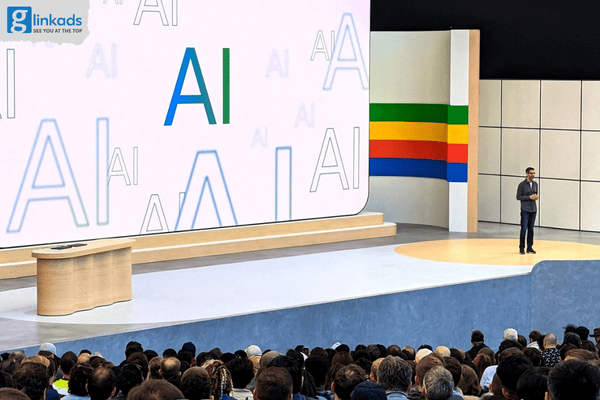
Hàn Quốc bắt buộc dán nhãn quảng cáo tạo bởi AI từ 2026
Hàn Quốc sẽ yêu cầu tất cả quảng cáo được tạo bằng AI phải dán nhãn rõ ràng để bảo vệ người tiêu dùng. Quy định mới có thể tạo ra thay đổi lớn...














.jpg)
.jpg)
.jpg)
.jpg)